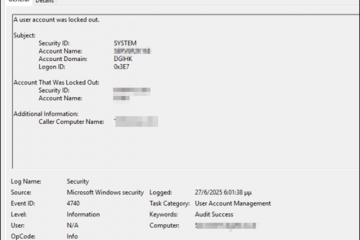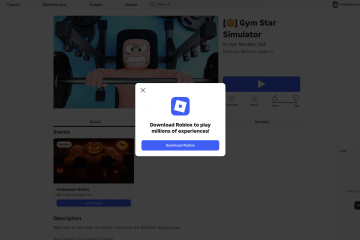QR-koodin luominen Google Chromessa on nopeaa ja sisäänrakennettu suoraan selaimeen. Käytitpä Windows-, macOS-, Android-tai iPhone-käyttöjärjestelmää, Chromen avulla voit muuttaa minkä tahansa verkkosivun skannattavaksi koodiksi sekunneissa.
QR-koodit sopivat täydellisesti linkkien jakamiseen kirjoittamatta tai lähettämättä pitkiä URL-osoitteita. Katsotaan tarkasti, miten sellainen tehdään ja mitä tehdä, jos ominaisuus ei tule näkyviin.
1) Luo QR-koodi työpöydän Chromessa
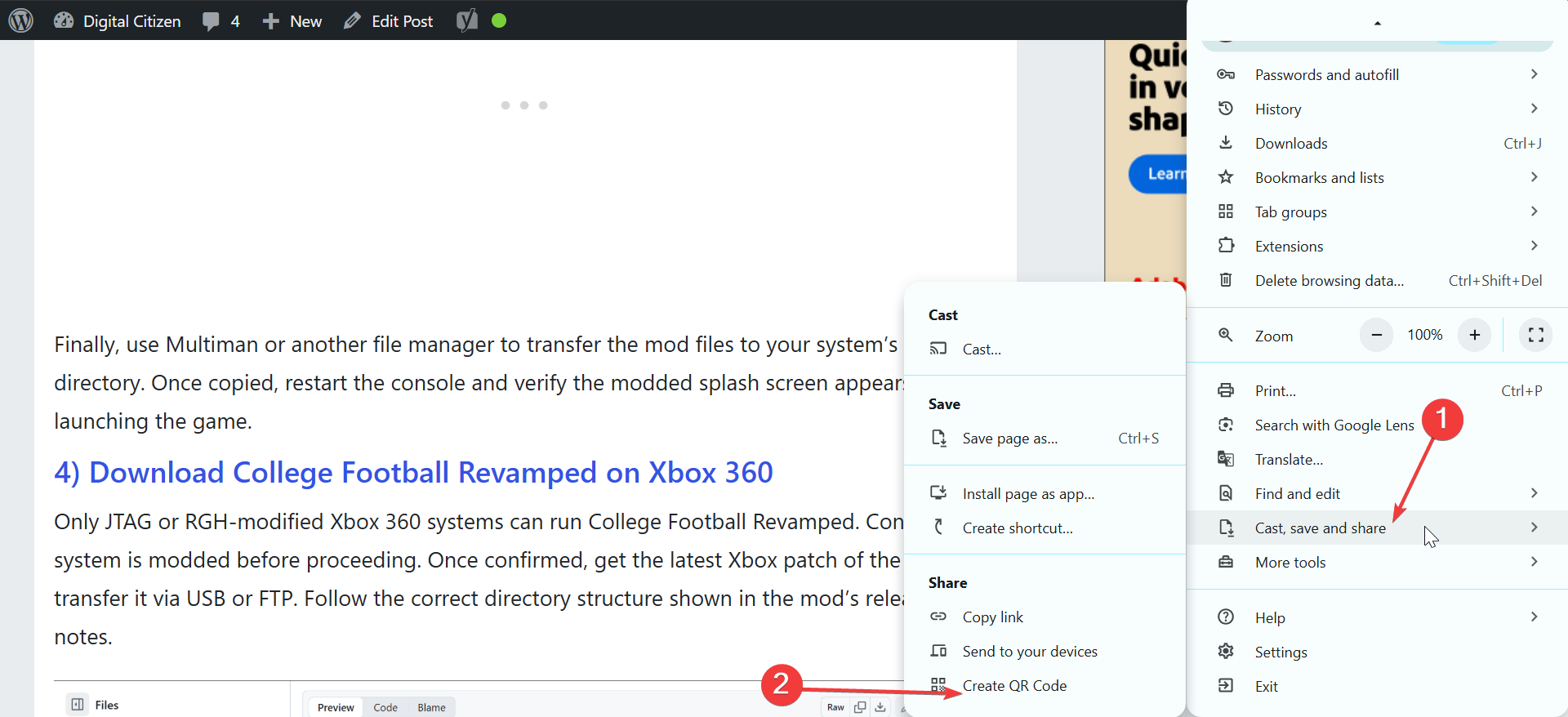
Avaa Chrome ja siirry verkkosivulle, jonka haluat jakaa. Napsauta kolmea pystysuoraa pistettä oikeassa yläkulmassa ja vie hiiri Cast, tallenna ja jaa. Napsauta nyt Jaa-kohdan Luo QR-koodi-vaihtoehtoa. Näkyviin tulee välittömästi QR-kuva, jonka keskellä on pieni dinosauruslogo.
0″g”eight-on-google. height=”878″src=”https://windows.atsit.in/fi/wp-content/uploads/sites/13/2025/10/kuinka-tehda-qr-koodi-google-chromessa-1.png”>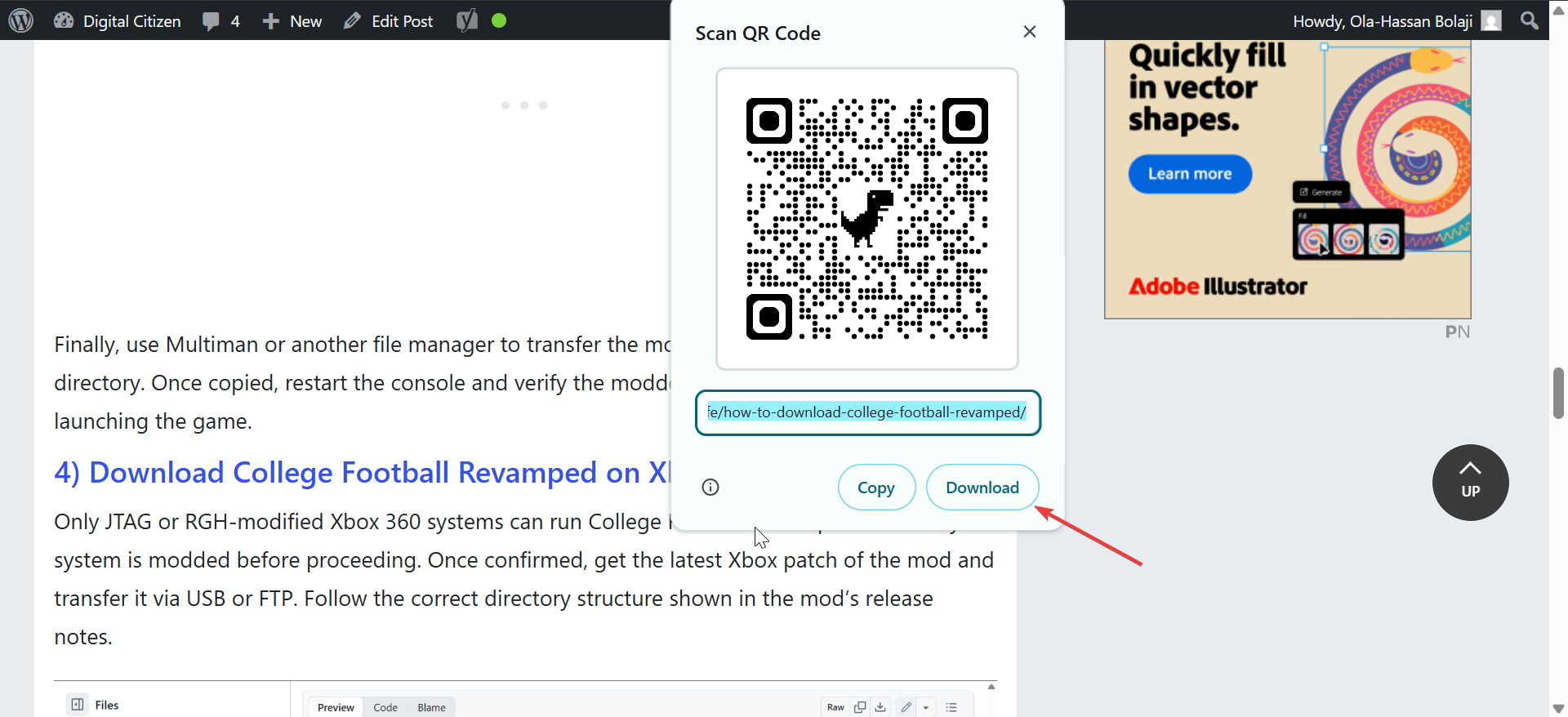
Voit myös napsauttaa hiiren kakkospainikkeella mitä tahansa sivun kohtaa ja valita pikavalikosta Luo QR-koodi tälle sivulle. Napsauta tästä luodun koodin alla Lataa ja Chrome tallentaa sen PNG-tiedostona oletuslatauskansioosi. Voit nyt lisätä tämän kuvan sähköpostiin, esitykseen tai painettuun lentolehtiseen jakamista varten.
2) Luo QR-koodi Chrome-mobiililaitteella
Androidissa
Avaa Chrome, siirry haluamallesi sivulle ja napauta kolmen pisteen valikkoa oikeassa yläkulmassa. Valitse seuraavaksi Jaa > QR-koodi. Voit nyt skannata sen toisesta puhelimesta tai tallentaa sen napauttamalla Lataa.
iPhonessa tai iPadissa
Napauta Jaa-kuvaketta Chromen osoitepalkissa. Vieritä ja valitse Luo QR-koodi. Napauta lopuksi Tallenna kuva säilyttääksesi sen Kuvat-sovelluksessasi. Voit myös yrittää skannata koodisi kamerasovelluksella varmistaaksesi, että se avaa oikean sivun.
3) QR-koodin jakaminen tai tulostaminen
Liitä PNG lataamisen jälkeen Wordiin, PowerPointiin tai mihin tahansa suunnittelusovellukseen. Varmista tulostaessasi, että koodi on riittävän suuri ja sen kontrasti on helpompaa.
Jos aiot jakaa sen verkossa, testaa se sekä Androidilla että iPhonella varmistaaksesi yhteensopivuus.
4) QR-koodien muokkaaminen Chromessa
Chromen sisäänrakennetut koodit ovat staattisia ja mustavalkoisia. Jos haluat väriteemoja, logoja tai jäljitettäviä skannauksia, käytä Chrome Web Storesta saatavia laajennuksia, kuten QR Code Generator. Napsauta Lisää Chromeen-painiketta, niin laajennus lisätään selaimeesi.
Jotkut sallivat viennin SVG-tiedostoina korkearesoluutioisia bränditulosteita tai logojen lisäämistä varten.
5) Mitä tehdä, jos Luo QR-koodi puuttuu Chromesta
Jos käytät työ-tai koulutiliä, järjestelmänvalvoja saattaa poistaa käytännön käytöstä. Sinun tulee myös päivittää selaimesi, koska vanhemmissa versioissa vaihtoehto ei välttämättä näy. Tarkista lopuksi, onko jokin laajennus estänyt ominaisuuden näkymisen.
Vinkkejä QR-koodien turvalliseen ja tehokkaaseen käyttöön
Linkitä aina HTTPS-sivuille välttääksesi selaimen varoitukset. Pidä suunnittelusi yksinkertaisena ja vältä koodin vääristämistä tai hämärtymistä. Testaa tulostettua tai jaettua QR-koodia useilla laitteilla varmistaaksesi, että se avaa oikean määränpään.
Usein kysytyt kysymykset
Voinko luoda QR-koodin kuville tai tiedostoille Chromessa? Kyllä. Napsauta kuvaa hiiren kakkospainikkeella ja valitse Luo QR-koodi. Chrome luo linkin kyseiseen tiedostoon.
Voinko skannata QR-koodeja Chromella? Kyllä. Androidissa napauta kamerakuvaketta Chromen hakupalkissa skannataksesi QR-koodin suoraan.
Miksi QR-koodini ei skannaa kunnolla? Jos painettu versio on liian pieni tai siinä on huono kontrasti, skannerit voivat epäonnistua. Vie se uudelleen korkeammalla resoluutiolla.
Ovatko Chromessa tehdyt QR-koodit yksityisiä? Kyllä. Ne ovat staattisia kuvia, jotka tallentavat vain linkin – ei seurantaa tai analytiikkaa.
Yhteenveto
Avaa sivu Chromessa. Napsauta tai napauta Jaa > Luo QR-koodi. Lataa ja tallenna PNG-tiedosto. Testaa sitä ennen jakamista tai tulostamista. Käytä laajennuksia väreihin tai dynaamisiin ominaisuuksiin.
Johtopäätös
QR-koodin tekeminen Google Chromessa on nopeaa, sisäänrakennettua ja toimii kaikilla alustoilla. Se on helpoin tapa jakaa linkkejä kopioimatta URL-osoitteita.
Jos haluat lisää räätälöintiä tai analytiikkaa, yhdistä Chromen ominaisuus luotettujen QR-laajennusten tai markkinointityökalujen kanssa tavoitteidesi mukaan.